如何在Word中查找字数统计功能?
作者:佚名 来源:未知 时间:2024-10-23
在日常办公与学习中,Microsoft Word作为一款强大的文字处理软件,广泛应用于文档编辑、报告撰写、论文制作等多个领域。在处理这些任务时,字数统计功能往往成为了一个不可或缺的工具,它帮助用户快速了解文档的规模,特别是在需要符合特定字数要求的场合下(如学术论文、项目报告等),这一功能显得尤为重要。本文将深入探讨Word中字数统计的具体位置及其在不同应用场景下的使用技巧,同时从界面布局、功能特性、高级应用以及用户体验等多个维度进行阐述。

一、界面布局与字数统计的直观呈现
在Word的界面中,字数统计并不是直接以一个独立的按钮或图标形式存在,而是作为文档信息的一部分,巧妙地融入到了软件的多个角落。最直接的查找方式是,在文档编辑状态下,点击工具栏中的“审阅”选项卡,随后在下拉菜单中找到“字数统计”按钮(可能因Word版本不同而略有差异,但大致位置相近)。点击后,会弹出一个对话框,显示当前文档的总字数、段落数、字符数(不计空格/计空格)、行数等信息,一目了然。
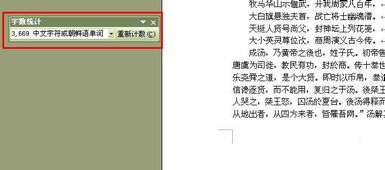
此外,Word还提供了另一种快速查看字数统计的方法,即直接在文档的状态栏(通常是界面底部的区域)查看。某些版本的Word会在状态栏中直接显示字数或字符数的概览,用户只需将鼠标悬停在该区域,即可看到详细的字数统计信息,无需打开额外对话框,极大提高了操作效率。
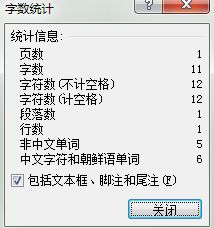
二、功能特性与深度应用
Word的字数统计功能远不止于简单的数字展示。它支持用户自定义统计范围,无论是整个文档,还是选中的部分段落,甚至是单个表格内的文字,都可以轻松进行字数统计。这一特性使得用户在进行局部编辑或特定内容审查时,能够迅速获取所需信息,避免了繁琐的手动计数。
此外,对于需要同时考虑中英文字符数、标点符号等特殊要求的场景,Word的字数统计也提供了相应的选项,让用户可以根据自己的需要进行调整。例如,在学术论文写作中,有些期刊或学校可能要求单独统计英文摘要的字数,或者对字符数的计算方式有特殊要求,Word的字数统计功能都能很好地满足这些需求。
三、高级应用与效率提升
除了基本的字数统计功能外,Word还通过与其他功能的结合,为用户提供了一系列高级应用。比如,结合“自动更正”和“拼写和语法检查”功能,用户可以在编辑文档的同时,实时掌握字数变化,并根据需要调整写作策略。这对于需要严格控制字数的场景尤为有用,如写作考试作文或社交媒体短文时,合理的字数规划能够显著提升文章的质量和吸引力。
此外,Word还允许用户通过宏或VBA(Visual Basic for Applications)编程来扩展字数统计的功能。对于有一定编程基础的用户来说,这意味着可以根据个人需求定制字数统计规则,实现更加复杂和个性化的统计需求。比如,自动统计文档中特定关键词的出现次数,或是根据特定格式(如标题、注释等)对文档进行分段统计等。
四、用户体验与人性化设计
从用户体验的角度来看,Word的字数统计功能充分体现了人性化设计的理念。无论是通过直观的界面布局引导用户快速找到字数统计功能,还是在状态栏中实时显示字数概览,都大大减少了用户的操作负担,提高了工作效率。同时,Word还提供了丰富的自定义选项,让用户可以根据自己的使用习惯调整字数统计的显示方式,如选择是否包含脚注、尾注等内容的字数在内,从而满足不同场景下的需求。
综上所述,Word中的字数统计功能虽然看似简单,实则蕴含着丰富的功能和人性化的设计理念。通过深入了解其界面布局、功能特性、高级应用以及用户体验等多个维度,我们可以更加高效、准确地利用这一功能,为文档编辑和写作工作带来极大的便利。
- 上一篇: 一键直达!轻松掌握电信人工服务高效拨打技巧
- 下一篇: 掌握似拼音的正确读音,轻松学习无障碍!





























